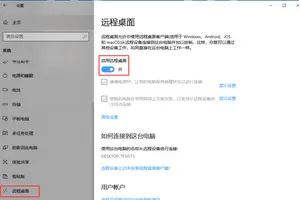1.win10主题好少,怎么破
使用win10主题方法
看此文前,请退出你的qq,360,打开音乐,然后逐字逐句的看,如疏忽大意造成系统黑屏,无法开机等,小编概不负责!
确认系统版本号
windows 10 自发布至今有很多版本,目前漫锋网提供有两个版本的主题,即10240和10586
win10 10586是不能使用win10 10240主题的,如果你要尝试,必会黑屏!
破解系统主题
第一次使用主题,必须破解主题补丁,否则无法正常使用!请根据自己的系统版本选择破解补丁下载安装:
安装补丁,重启电脑后我们开始安装主题:
win10主题安装方法
从漫锋网下载的主题都是压缩包的(如下图),所以你的电脑必须安装有winrar之类的软件!
如果没有,你可以点此下载winrar破解版或点此下载360压缩
打开主题压缩包,点击 解压到 如下图:
选择解压路径(如下图),我习惯解压到桌面:
然后你就能看到主题文件夹了,如下图:
打开文件夹,在 windows 文件夹上 右键-复制(如下图)
然后打开 c盘 在空白处 右键-粘贴 如下图:
粘贴过程中会弹出如下图窗口,勾选后继续
回到桌面,在 桌面右键-个性化 如下图:
在左侧菜单选择 主题 ,在右侧选择 主题设置 如下图:
拉到下面找到你刚安装的主题,点击!如下图:
2.系统升级win10后电脑变垃圾了怎么办
方法一
1、按快捷键“win+R” 打开 运行窗口
2、这时候输入“msconfig”后 ,点击“确定”或者按“ENTER”键
3、这时候会打开一个名为“系统配置”的窗口,在“常规”选项框下 勾选“有选择的启动”下的“加载系统服务”和“加载启动项”
4、后依次点击“引导——高级选项“在”引导高级选项“窗口勾选”处理器个数“ ”处理器个数“下的数字选一个最大的数 小编这里是”4“,点击”确定“
5、接下来在”超时”对话框中输入“3”,最后点击“确定”
方法二
1、右击“此电脑”(计算机) 点击“属性”
2、这时候会打开一个系统的窗口,点击“高级系统设置”
3、这时候会弹出一个“系统属性”窗口,点击“启动和恢复故障”下“设置”
4、在“启动和恢复故障”窗口里,把以下两栏的时间改短一些,小编这里改为“0”,你们可以改为“3”,然后“确定“
5、回到“系统属性”窗口,点击“性能”下“设置”,在“性能选项窗口”点击“高级——更改”
6、点击“更改”后,来到”虚拟内存“窗口,取消勾选“自动管理所有驱动器的分页文件大小”,勾选“无分页文件”,勾选过后,点击“设置”,点击“设置”后会出现一个“系统属性”窗口,点击“是”,点击“是”后,点击”虚拟内存“窗口下的“确定”
7、“性能选项窗口”和“系统属性”窗口点击确定后,一定要重启电脑,重启电脑后还会有操作
8、重启后再来打开下图这个界面,然后又把“自动管理所有驱动器的分页文件大小”勾选了,最后保存
方法三
1、右击开始图标 打开“控制面板”
2、在控制面板里 (查看方式为小图标)。点击“电源选项”
3、在“电源选项”窗口里 点击“选择电源按钮的功能”
4、点击“选择电源按钮的功能”后悔弹出“系统设置窗口”,在这个窗口里 先点击“更改当前不可用的设置”,然后勾选“启用快速启动”,最后“保存修改”
方法四
1、按快捷键“WIN+R”。输入“gpedit.msc” 确定
2、依次点击“管理模板——系统——关机”,然后双击“要求使用快速启动”
3、弹出来的“要求使用快速启动”窗口里,勾选“已启动”,最后点击“确定”
以上就是解决Win10更新后开机慢的方法,不用360也能让开机变得更快速。
3.win10主题
win10如何更换主题
在桌面空白区域点击右键,选择“个性化”。
然后我们看到windows有一些默认的主题,如果喜欢,我们可以直接点击喜欢的主题然后点击保存。
我们也可以点击如图示位置,获取更多主题。
选择你喜欢的主题,点击“下载”。下载后,点击安装。就OK了。
桌面背景我们还能够自定义。如图点击“桌面背景”。
然后选择你喜欢的图片。选择多个的话,还能够播放幻灯片。选择好以后,点击保存就OK。
转载请注明出处windows之家 » win10主题设置好垃圾
 windows之家
windows之家